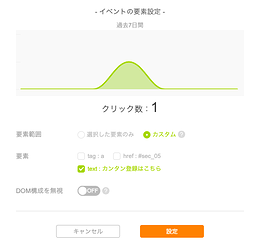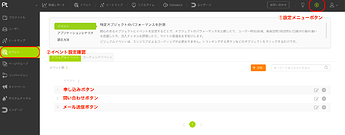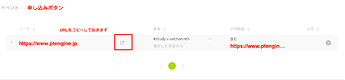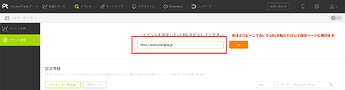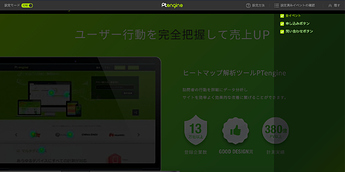いつもPtengineをご利用いただきましてありがとうございます。
この記事ではイベント設定の修正、確認方法についてお伝え致します。
基本的な設定については、こちらの資料に記載されていますので
一度ご確認ください。(動画はこちら)
※イベント機能とは、特定の文字や画像などのクリックアクションの数をセッション単位でトラッキング計測する方法です。1訪問内で同じ画像やボタンを何回クリックしても、イベント計測としては「1」とカウントします。 ページ分析のクリック数とは異なりますのでご注意ください。
イベントのデータ計測がおかしい時
イベント機能ですが、ユーザーがアクションした数(コンバージョンボタンやリンクの押下数)をトラッキングしてセグメント機能としても使える便利な機能です。
使いこなせば、WEBサイトで特定のアクションをとった人の
動きを分析することができるようになります。
(例:お問い合わせボタンやカート追加ボタンを押したユーザーのWEBサイトの動きなど)
ただ、イベントトラッキングの計測の設定を間違えると
PV数に対して極端に低い数値が集計されることがあります。
よくある間違い
イベント設定の際に、設定するものは下記の2点です。
・トラッキングする要素の指定(ボタンやリンク)
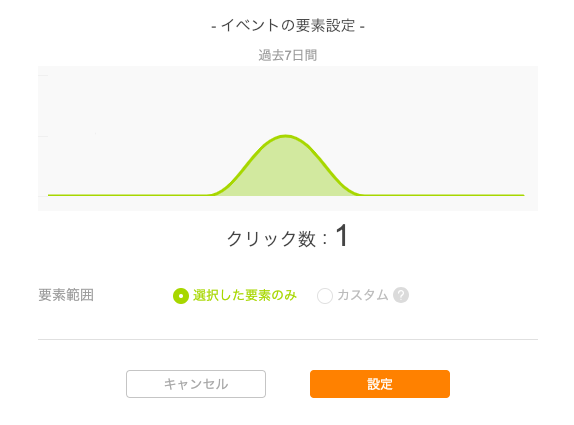
・計測する範囲
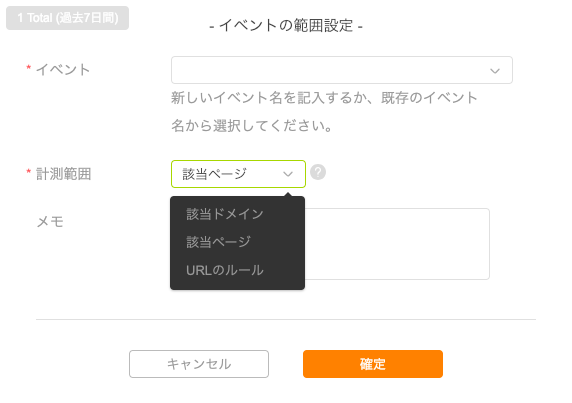
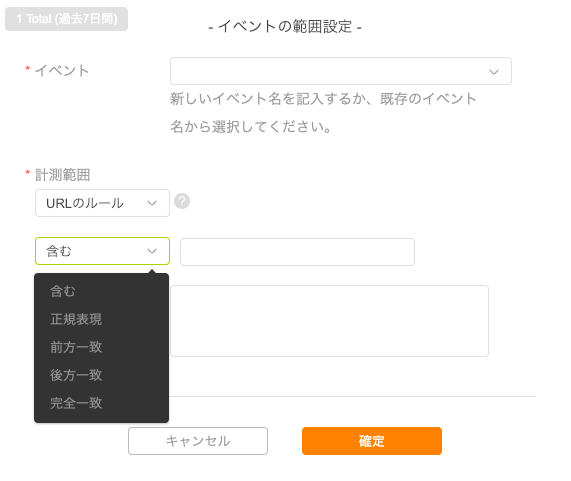
上記の計測する範囲が「該当ページ」となっているケースですと
数値が極端に低い場合があります。
ビジュアルイベント設定では、簡単に設定ができるように
実際のサイトを使って視覚的にトラッキング場所を指定できるのですが
特定のURLを参照して設定をするため、計測範囲を「該当ページ」と指定する
ことで、パラメーターがついたURLなどは計測範囲の対象外となってしまいます。
設定の確認方法
設定の確認方法ですが、下記の手順でおこないます。
①右上の ![]() マークを押す。こちらの操作で画面左端のメニューが設定確認のモードに
マークを押す。こちらの操作で画面左端のメニューが設定確認のモードに
変わります。
②右側のメニュー部分から、イベントボタンをおします。
③イベント設定一覧がでますので、設定の中身を見たい時は
![]() (編集)ボタンを押します
(編集)ボタンを押します
設定を修正したい時
ビジュアルイベント設定ですが、修正することはできません。
一度削除いただくか、改めて設定をお願いいたします。
尚、イベント計測の範囲を追加することは可能です。
イベント設定を追加する時
設定につかったソースのURLをコピーしておき、イベント設定から
URLを入力して設定ページにジャンプします。
ページ上で画面右上に設定済のイベント一覧が表示されます。
イベント設定で追加したい要素を選択して、保存時に設定済のイベント名を
選択して保存いただければ、イベント設定が追加されます。
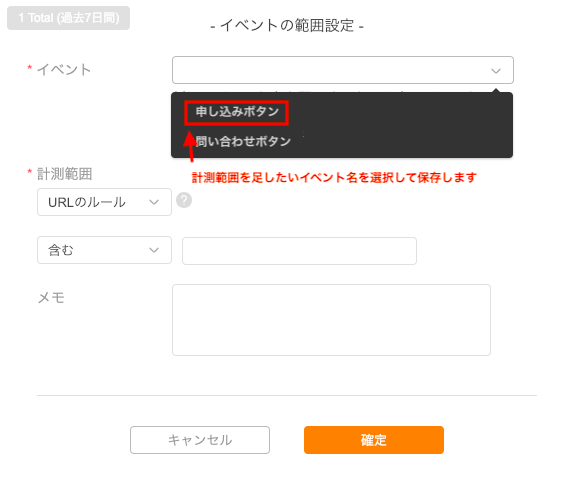
今回のご説明は以上となります。
最後まで読んでいただきまして、ありがとうございました。